فریم در ثانیه (FPS) تعداد فریم در ثانیه است ، یعنی میزان تازه سازی تصویر بازی روی مانیتور. تأثیرگذاری بازی Counter Strike شما به این مقدار بستگی دارد. بنابراین ، شما نه تنها باید خوب بازی کنید ، بلکه باید بدانید که چگونه کامپیوتر خود را به درستی راه اندازی کنید تا برنده شوید.
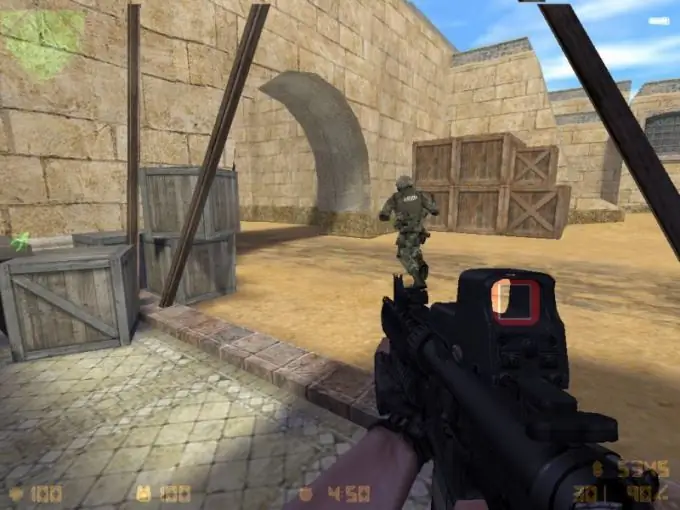
دستورالعمل ها
مرحله 1
لطفاً توجه داشته باشید که مقدار بهینه پارامتر FPS برای Counter Strike 101 است. به عنوان مثال ، اگر مقدار شما 60 است ، پس عکس شما روی مانیتور با واقعیت متفاوت خواهد بود ، یعنی شما بازیکن را در یک مکان می بینید و مکان واقعی او کمی به راست یا چپ است زیرا در حرکت است.
گام 2
برای مشاهده fps دو دستور در کنسول وارد کنید: fps_max 101 و همچنین cl_showfps 1. اکنون به گوشه بالا سمت چپ نگاه کنید ، اعداد در آن ظاهر می شوند. اگر مقدار 99 باشد ، دیگر نیازی به تغییر Fps ندارید. اگر 60 فریم در ثانیه دارید ، این ممکن است به دلیل محدودیت های تعیین شده توسط کارت گرافیک برای CS 1.6 باشد.
مرحله 3
با بارگیری و نصب جدیدترین درایورهای کارت ویدیوی خود ، فریم در ثانیه را افزایش دهید. بعد ، به نمایش مشخصات بروید و همگام سازی عمودی را در تنظیمات کارت ویدیو غیرفعال کنید. روی Apply کلیک کنید.
مرحله 4
به منوی اصلی بروید ، گزینه "Run" را انتخاب کنید ، دستور Regedit را وارد کنید ، سپس شاخه HKEY_LOCAL_MACHINE / SOFTWARE را پیدا کنید و شاخه مربوط به کارت ویدیوی خود را باز کنید ، به عنوان مثال / NVIDIA Corporation / Global / NVTweak. یک کلید ایجاد کنید ، نام آن را NvCplDisableRefreshRatePage بگذارید ، آن را روی 0 تنظیم کنید.
مرحله 5
با خواص دسک تاپ تماس بگیرید ، به تنظیمات کارت ویدیو بروید ، مورد Refresh Rate Overrides را پیدا کنید. کادر موجود در مورد Override refresh rates را علامت بزنید ، در مقابل رزولوشن مورد نظر در COP ، فرکانس را روی 100 Hz تنظیم کنید. لطفا توجه داشته باشید که این پارامتر باید با نوع مانیتور مطابقت داشته باشد.
مرحله 6
مقدار FPS را در خود بازی بنویسید. برای انجام این کار ، بر روی فایل اجرایی بازی کلیک راست کرده ، "Properties" را انتخاب کنید. سپس بر روی دکمه "تنظیم گزینه های راه اندازی" کلیک کنید. موارد زیر را در اینجا بنویسید: -freq 75 یا 100 (بستگی به تنظیمات مانیتور شما دارد).







